
Cool Pop Art

Dieses Tut habe
ich übersetzt und gebaselt mit PSP2020
Das Originäl findest du
hier
Material
hier
Plugins
Filters Unlimited - Bkg Designers af10 I en Background Designers IV /
Synthetic
VM Instant Art
Transparency
FM Tile Tools
AAA Frames
***
***
1
Vordergrundfarbe auf #be8e6a und Hintergrundfarbe auf
#77885a
2
Öffne die Datei "canal_alpha_popart"
3
Fenster - Duplizieren (Umschalt+D) - Schliesse das Originäl und arbeite weiter mit die Kopie
Falls du die Datei nicht öfnnen kannst,öffne eine transparante Leinwand von 900 x 600 Pixel)
4
Auswahlen - Alles auswählen
5
Öffne die Tube "pop-cool-art_tube_byMM" - activeer de laag "fond"
Bearbeiten - Kopieren
Aktiviere deine Leinwand
Bearbeiten - in eine Auswahl einfügen
6
Effekte - Plugins - Filters Unlimited - Bkg Designers sf10 I - Corner
Half Wrap
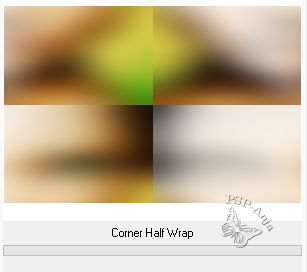
7
Auswahlen - Auswahl aufheben
8
Ebenen - Duplizieren
9
Effekte - Plugins - Filters Unlimited - Bkg Designers sf10 I -
Cruncher - 2 x
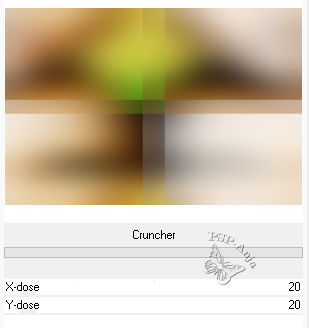
10
Effekte - Kanteneffekte - Nachzeichnen
11
Mischmodus der Ebene auf Multiplikation
12
Effekte - Bildeffeffekte - Nahtloses kacheln
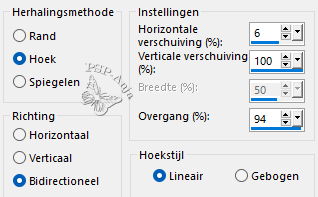
13
Ebenen - Neue Rasterebene
14
Effekte - Plugins - VM Instant Art - Lightlines

15
Effekte - Plugins - Transparency - Eleminate Black
16
Mischmodus der Ebene auf Weiches Licht
17
Aktiviere die unterste Ebene
18
Auswahlen - Auswahl laden/speichern - Auswahl laden aus Alpha-Kanal"#1"
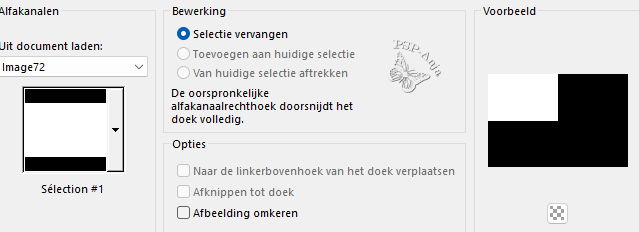
19
Auswahlen - In eine Ebene umwandeln
20
Ebenen - Anordnen - An erster Stelle
21
Effekte - Plugins - Filters Unlimited - Bkg Designers sf10 I - Corner
Half Wrap
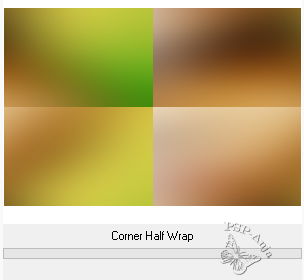
22
Auswahlen - Auswahl aufheben
23
Effecten - insteekfilters - Filters Unlimited - Background Designers IV -
Slice N Dice
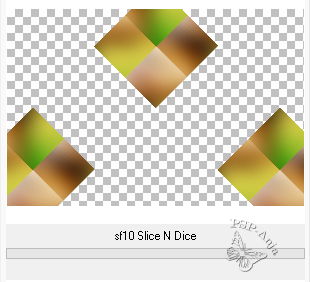
24
Effekte - Plugins - Filters Unlimited - Bkg Designers sf10 I - 4 Way
Average
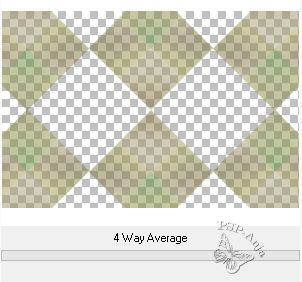
25
Auswahlen - Alles auswählen
26
Auswahlen - Frei
27
Effekte - Plugins - Filters Unlimited - Bkg Designers sf10 I - Cruncher
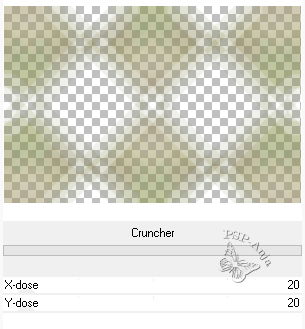
28
Auswahlen - Auswahl aufheben
29
Mischmodus der Ebene auf Überzug
30
Ebenen - Neue Rasterebene
31
Auswahlen - Auswahl laden/speichern - Auswahl laden aus Alpha-Kanal "#2"
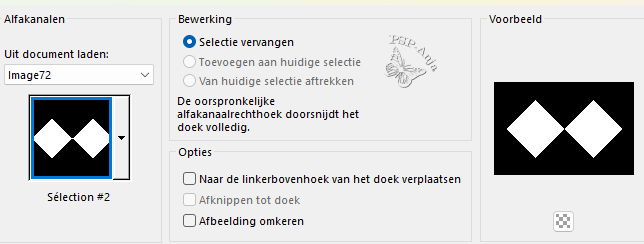
32
Fülle die Auswahl mit der Vordergrundfarbe
33
Auswahlen - Ändern - Verkleinern 20 Pixel
34
Drücke die Entf-Taste
35
Fülle die Auswahl mit der Hintergrundfarbe
36
Auswahlen - Ändern - Verkleinern 10 Pixel
37
Drücke die Entf-Taste
38
Auswahlen - Auswahl aufheben
39
Effekte - Kanteneffekte - Nachzeichnen
40
Effekte - Plugins - Filters Unlimited - Bkg Designers sf10 I - Corner
Half Wrap
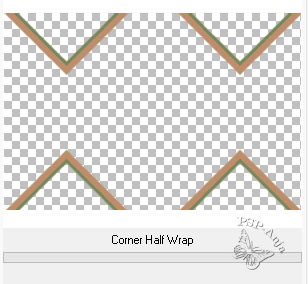
41
Wähle den Rand mit der Vordergrundfarbe aus
42
Auswahlen - Ändern - Verkleinern 4 Pixel
43
Effekte - Plugins - VM Instant Art - Lightlines

44
Effekte - Plugins - Transparency - Eleminate Black
45
Effekte - Kanteneffekte - Nachzeihnen
46
Auswahlen - Auswahl aufheben
47
Fülle den Rand mit der Hintergrundfarbe
48
Effekte - Textureffekte - Flechten
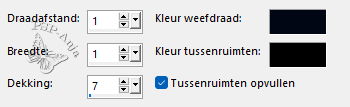
49
Effekte - 3D Effekte - Innenfase
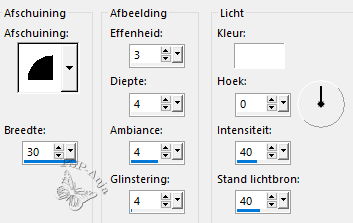
50
Mischmodus der Ebene auf Hartes Licht
51
Auswahlen - Auswahl aufheben
52
Aktiviere die in Auswahl umgewanderte Ebene
53
Ebenen - Neue Rasterebene
54
Auswahlen - Auswahl laden/speichern - Auswahl laden aus Alpha-Kanal "#3"
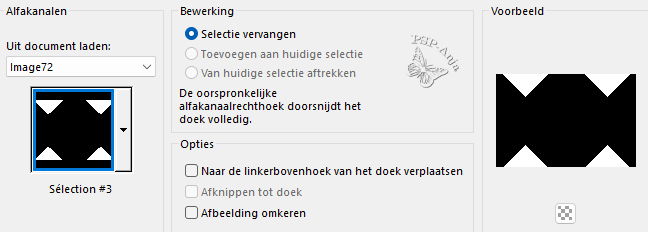
55
Fülle die Auswahl mit der Hintergrundfarbe
56
Effekte - Plugins - Filters Unlimited - Synthetic - Filter Factory
Example
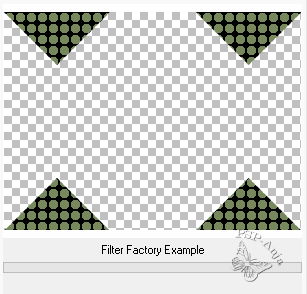
57
Effekte - Plugins - Transparency - Eleminate Black
58
Effekte - Plugins - FM Tile Tools - Blend Emboss - standard
59
Auswahlen - Auswahl aufheben
60
Aktiviere die in Auswahl umgewanderte Ebene
61
Öffne die Tube "pop-cool-art_tube_byMM"
Bearbeiten - Kopieren
Aktiviere deine Leinwand
Bearbeiten - Einfügen als neue Ebene
62
Auswahlwerkzeug (K) - wie hier
![]()
63
Falls du eine andere Tube benutzt hast
Auswahlen - Auswahl laden/speichern - Auswahl laden aus Alpha-Kanal "#3"
Drücke die Entf-Taste
Auswahlen - Auswahl aufheben
64
Mischmodus der Ebene auf Luminanz und Deckfähigkeit auf 70%
65
Ebenen - Anordnen - Nach unten - 2
x
66
Anpassen - Helligkeit und Kontrast - Helligkeit/Kontrast
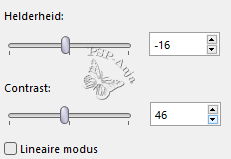
67
Öffne die Tube "déco1"
Bearbeiten - Kopieren
Aktiviere deine Leinwand
Bearbeiten - Einfügen als neue Ebene
68
Auswahlwerkzeug (K) - wie hier
![]()
69
Ebenen - Duplizieren
70
Bild - Spiegeln - Horizontal spiegeln
71
Ebenen - Zusammenfassen - Nach unten zusammenfassen
72
Mischmodus der Ebene auf Aufhellen
73
Öffne die Tube "déco2"
Bearbeiten - Kopieren
Aktiviere deine Leinwand
Bearbeiten - Einfügen als neue Ebene
74
Auswahlwerkzeug (K) - wie hier
![]()
75
Ebenen - Duplizieren
76
Bild - Spiegeln - Horizontal spiegeln
77
Ebenen - Zusammenfassen - Nach unten zusammenfassen
78
Effekte - Verzerrungseffekte - Pixeltransformation
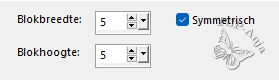
79
Effekte - Kanteneffekte - Stärker Nachzeihnen
80
Effekte - Plugins - FM Tile Tools - Blend Emboss - standard
81
Mischmodus der Ebene auf Aufhellen und Deckfähigkeit auf 50%
82
Ebenen - Anordnen - Nach unten
83
Öffne die Tube "déco3"
Bearbeiten - Kopieren
Aktiviere deine Leinwand
Bearbeiten - Einfügen als neue Ebene
84
Mischmodus der Ebene auf Multiplikation
85
Aktiviere die unterste Ebene
86
Öffne die Tube "déco4"
Bearbeiten - Kopieren
Aktiviere deine Leinwand
Bearbeiten - Einfügen als neue Ebene
87
Mischmodus der Ebene auf Aufhellen
88
Effekte - Kanteneffekte - Nahzeichnen
89
Schliesse die Sichtbarkeit von Ebene 3 und 4
90
Ebenen - Zusammenfassen - Sichtbare zusammenfassen
91
Auswahlen - Alles auswählen
92
Effekte - Plugins - AAA Frames - Foto Frame
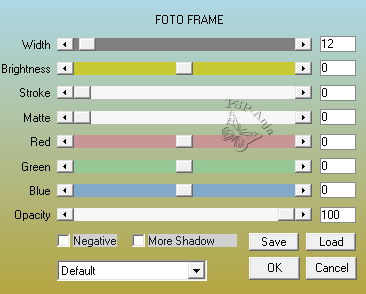
93
Auswahlen - Ändern - Verkleinern 30 Pixel
94
Auswahlen - Umkehren
95
Effekte - Verzerrungseffekte - Pixeltransformation
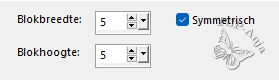
96
Effekte - Kanteneffekte - Nachzeichnen
97
Auswahlen - Umkehren
98
Effekte - Plugins - AAA Frames - Foto Frame
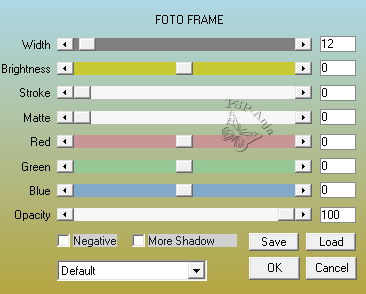
99
Auswahlen - Auswahl aufheben
100
Mache die 2 oberste Ebenen wieder sichtbar und aktiviere die oberste Ebene
101
Öffne die Tube "WAcoolpopart"
Bearbeiten - Kopieren
Aktiviere deine Leinwand
Bearbeiten - Einfügen als neue Ebene
102
Bild - Gröβe ändern -
80% - Gröβe alle Ebenen anpassen nicht angekreuzt
103
Auswahlwerkzeug (K) - wie hier
![]()
104
Ebenen - Zusammenfassen - Alle zusammenfassen
105
Anpassen - Helligkeit und Kontrast - Helligkeit/Kontrast
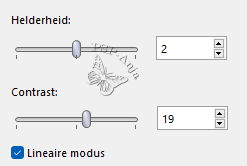
106
Platziere dein Namen oder Wasserzeichen
107
Speichern als jpg